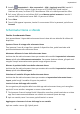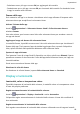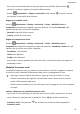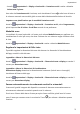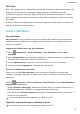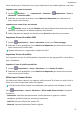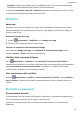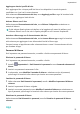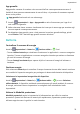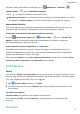MatePad Pro User Manual-( MRX-AL09&MRX-W09&MRX-W29,EMUI10.1_01,IT)
Table Of Contents
- Sommario
- Informazioni essenziali
- Navigazione nel sistema
- Phone Clone
- Bloccare e sbloccare lo schermo
- Familiarizzarsi con la schermata Home
- Icone di notifica e di stato
- Interruttori scorciatoie
- Widget schermata Home
- Impostare lo sfondo
- Schermate e registrazione schermo
- Visualizzare e cancellare le notifiche
- Regolare le impostazioni audio
- Regolare le impostazioni audio
- Premere un tasto del volume per regolare il volume
- Premere il tasto di accensione per disattivare l'audio del dispositivo quando suona
- Capovolgere per silenziare o sollevare per ridurre il volume della suoneria
- Impostare il volume predefinito
- Utilizzare una scorciatoia per alternare tra suoneria, vibrazione o modalità silenziosa
- Regolare le impostazioni audio
- Inserire il testo
- Modalità Schermo diviso e finestra mobile
- Multi-finestra
- Attivare la modalità Schermo diviso dal tasto multi-finestra
- Visualizzare la finestra mobile dal tasto multi-finestra
- Passare da schermo diviso a finestra mobile e viceversa
- Trascinare e rilasciare tra le app con Multi-finestra
- Aggiungere, spostare o rimuovere un'app dal tasto multi-finestra
- Disattivare la multi-finestra
- Moltiplicatore di app
- Multi-finestra
- Caarica
- Funzioni intelligenti
- Fotocamera e Galleria
- Avviare Fotocamera
- Scattare foto
- Fotocamera AI
- Scattare foto con lo zoom
- Scattare foto panoramiche
- Light painting
- Scattare foto HDR
- Immagini in movimento
- Aggiungere sticker alle foto
- Modalità documenti
- Video 4K HD
- Registrazione in slow motion
- Filtri
- Regolare le impostazioni della fotocamera
- Gestire la Galleria
- Editor Huawei Vlog
- Huawei Vlog
- Momenti più belli
- App
- App
- Contatti
- Telefono
- Messaggi
- Calendario
- Orologio
- Blocco note
- Registratore
- Calcolatrice
- Torcia
- Bussola
- App gemella
- Accedere rapidamente alle funzioni delle app utilizzate di frequente
- Gestione tablet
- Phone Clone
- Suggerimenti
- Impostazioni
- Wi-Fi
- Bluetooth
- Dati mobili
- Altre connessioni
- Schermata Home e sfondo
- Gestire la schermata Home
- Spostare l'icona di un'app sulla schermata Home
- Mantenere allineate le icone della schermata Home
- Bloccare le posizioni delle icone della schermata Home
- Selezionare il modello di layout della schermata Home
- Inserire le icone delle app nelle cartelle
- Aggiungere o rimuovere le icone delle app in una cartella
- Drawer delle app
- Gestire la schermata Home
- Display e luminosità
- Suoni e vibrazioni
- Notifiche
- Biometria e password
- App
- Batteria
- Archiviazione
- Sicurezza
- Privacy
- Funzioni di accessibilità
- Utenti e account
- Aggiornamenti di sistema
- Informazioni sul tablet
App gemella
App gemella consente di accedere a due account WeChat contemporaneamente senza il
fastidio di dover passare costantemente da uno all'altro, e ti permette di mantenere separati
lavoro e vita privata.
App gemella funzionerà solo con alcune app.
1 Accedi a Impostazioni > App > App gemella e attiva l'interruttore per l'app di cui
vuoi creare una gemella.
2 Nella schermata Home verranno visualizzate due icone per la stessa app per accedere agli
account separati contemporaneamente.
3 Per disattivare App gemella, tocca e tieni premuta la versione gemella dell'app, quindi
tocca Elimina. Tutti i dati dell'app gemella verranno eliminati.
Batteria
Controllare il consumo di energia
Accedi a
Impostazioni > Batteria o Gestione tablet > . Puoi:
• Toccare Utilizzo batteria per visualizzare l'hardware e le applicazioni a consumo energetico
intensivo. Toccare un'applicazione a consumo energetico intensivo per attivare o disattivare
gli avvisi di consumo di energia.
• Toccare Dettagli uso batteria per saperne di più sul consumo di energia di software e
hardware.
Gestione energia
Sulla schermata Batteria puoi controllare il tempo rimanente stimato della batteria e attivare
una modalità di risparmio energetico per prolungare la durata della batteria del dispositivo.
Ottimizzare le impostazioni energetiche del dispositivo
Accedi a Impostazioni > Batteria (o Gestione tablet > ) e tocca Ottimizza
utilizzo batteria. Il dispositivo analizzerà automaticamente gli attuali problemi di consumo
di energia, ottimizzerà alcune impostazioni e consiglierà altre ottimizzazioni delle
impostazioni.
Attivare la Modalità prestazione
Modalità prestazioni regola le impostazioni di alimentazione per orire le massime
prestazioni. Questo farà scaricare la batteria più rapidamente, soprattutto quando vengono
utilizzate app che usano la graca in modo intensivo.
Impostazioni
76